Björn Lundén
Introduktion
Integrationen mellan TimeLog och Björn Lundén skapar ett smidigt samarbete mellan de två systemen.
Beskrivning
Integrationen har följande fördelar:
- Enkel och snabb skapande av fakturor baserat på projektregistreringar
- Ekonomiska analyser kan genomföras i TimeLog med alla tillgängliga dimensioner (medarbetare, projekttyp, projektkategori, avdelning, etcetera), inklusive den ekonomiska rapporteringen
- Projektledarna kan hitta all faktureringsinformation i TimeLog och behöver därför inte tillgång till Björn Lundén, vilket sparar licenskostnader
- Överföringen av fakturor till Björn Lundén sparar tid och ger ökad kvalitetssäkring av att faktureringen sker korrekt.
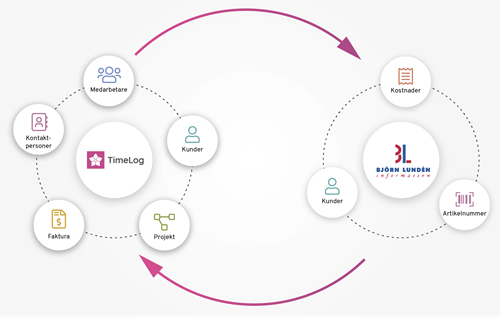
Från TimeLog till Björn Lundén
- Skapande och uppdatering av kunder
- Överföring av bokförda fakturor
- Överföring av projekt
Från Björn Lundén till TimeLog:
- Synkronisering av kunder
- Synkronisering av artikelnummer
- Avstämning av fakturor mellan de två systemen
Enkel import av utgifter via Import av projektkostnader
Installation av Björn Lundén-integrationen
Innan du börjar skapa integrationen behöver du ha en TimeLog PSA-miljö med Invoicing.
Björn Lundén-integrationen installeras i systemadministrationen >> Integrationer & API >> Integrationer.
- Hitta Björn Lundén under EKONOMI och klicka på LÄGG TILL Björn Lundén.
Om ni har TimeLog MLE aktiverat ska du välja den juridiska person som Björn Lundén integrationen ska kopplas till och klicka på AKTIVERA - Klicka på Konfigurera Björn Lundén för att öppna integrationen
Konfigurering av anslutning
När du har lagt till Björn Lundén ska du ange den publika nyckeln från Björn Lundén. För att få tillgång till nyckeln ska du utföra dessa steg i Björn Lundén:
- Logga in i er Björn Lundén-installation
- Klicka på Arkiv i översta vänstra hörnet
- Klicka på Integrationer
- Hitta TimeLog och klicka på Aktivera och på Ja, påbörja integrationen
- Klicka på kugghjulsikonen. Då får du den nyckel du behöver för att kunna ställa in integrationen. Kopiera den och ange den i TimeLog
När du har angett nyckeln klickar du på ANSLUT för att upprätta anslutningen.
NOLLSTÄLL.
Nollställning av integrationen ska endast användas om den aktuella integrationen behöver återställas. När du klickar på NOLLSTÄLL tas all importerad och sammankopplad information bort, och en ny integration kan upprättas.
Konfiguration av kunder
I den här konfigurationssektionen ska du välja hur nya och uppdaterade kunder ska överföras till Björn Lundén när ni har tagit integrationen i bruk.
Som standard skapas och underhålls alla kunder i TimeLog och det finns två inställningar för hur nya och uppdaterade kunder ska överföras till Björn Lundén.
- Styr länkning av kunder manuellt; Alla nya kunder och efterföljande uppdateringar hanteras i TimeLog. När en ny kund har skapats, skapas kunden i Björn Lundén genom att du klickar på de tre prickarna till höger om kundnamnet. Klicka på "Länka kund via integration" i popup-fönstret och klicka sedan på den svarta pricken. Kunden skapas nu i Björn Lundén och du ser en grön bock i popup-fönstret nästa gång du kontrollerar kundens status.
Efterföljande uppdateringar av kunden överförs automatiskt till Björn Lundén när du klickar på UPPDATERA. - Automatisk överföring och läkning med fakturaöverföring; När denna inställning väljs skapas nya kunder automatiskt i Björn Lundén när den första fakturan överförs. Därefter överförs uppdateringar till Björn Lundén när du klickar på UPPDATERA.
Länkning av kunddatabaser
För att kunna överföra fakturor till Fortnox måste alla kunder finnas i TimeLog och länkas till motsvarande kundnamn i Fortnox. Detta görs i kundtabellen, som har fyra visningsalternativ (ETT FÖRSLAG, FLERA FÖRSLAG, INGET FÖRSALG & IGNORERADE KUNDER).
Den vänstra halvan av tabellerna visar Fortnox-kunderna och den högra halvan TimeLog-kunderna, och TimeLog kontrollerar kundnummer, organisationsnummer, telefonnummer och kundnamn för att hitta matchande kund.
Innan integrationen aktiveras är det viktigt att hantera alla Fortnox kunder i de tre första tabellvyerna. Tänk på att Björn Lundén-tabellsektionen bara visar upp till 200 kundnamn vid den tidpunkten. Efter att du har hanterat Björn Lundén kunder finns tabellen, uppdateras tabellen med nya kundnamn efter att du klickat på OK.
Klicka på länken Länka kunder för att öppna kopplingen. Kopplingen har fyra visningsalternativ:
- ETT FÖRSLAG: Kundpar som matchar direkt
- FLERA FÖRSLAG: Kunder i Björn Lundén där mer än en matchande kund har hittats i TimeLog
- INGET FÖRSLAG: Kunder i Björn Lundén där det inte finns någon matchning i TimeLog
- IGNORERADE KUNDER: Kunder i Björn Lundén som inte behövs i TimeLog (du kan ignorera kunder på varje flik med förslag – läs mer om det efter de fyra scenarierna för länkning av kunder
Under samtliga fyra flikar finns det fyra alternativ till hur man kan länka samman kundinformationen:
Länka med data från TimeLog: Den här åtgärden kopplar ihop kundparen och skriver över kunddata i Björn Lundén med kunddata från TimeLog. Fält som inte är ifyllda i TimeLog kommer inte att överföras. TimeLog kundnummer överförs inte till Björn Lundén kund.
- Länka med data från Björn Lundén: Denna åtgärd kopplar ihop kundparen och skriver över kunddata i TimeLog med kunddata från Björn Lundén, inklusive kundnumret. Fält som inte är ifyllda i Björn Lundén skrivs inte över i TimeLog.
- Importera till TimeLog som ny kund: Den här åtgärden skapar en ny kund i TimeLog baserat på data i Björn Lundénkunden, inklusive kundnumret.
- Ignorera kund(-er): Denna åtgärd ignorerar kunderna från Björn Lundén och placerar dem i en egen tabell. Kund namnen kan sedan importeras till TimeLog om behov uppstår.
När du har importerat de nya kunderna i TimeLog importeras även kundnumret från Björn Lundén till kunden i TimeLog. Om du vill att TimeLog ska vara master för nya kunder rekommenderar vi att du korrigerar dina kundnummerserier i TimeLog Systemadministration >> Allmänna inställningar >> Nummerserier, så att de nya kunder du skapar i TimeLog får ett kundnummer som fortsätter nummerserien i Björn Lundén. På så sätt blir kundnumren i de två systemen desamma.
Proceduren för länkning beror på något av följande typiska scenarier:
- Det finns ingen kunddata i vare sig Björn Lundén eller TimeLog
- Det finns kunddata i Björn Lundén och ingen i TimeLog (ny TimeLog installation)
- Det finns kunddata i TimeLog men ingen i Björn Lundén (ny Björn Lundén installation)
- Det finns kunddata i både TimeLog och Björn Lundén
Nedan gås de fyra scenarierna igenom var för sig.
Scenario 1: Det finns ingen kunddata i vare sig Björn Lundén eller TimeLog
I det här fallet är det inte nödvändigt att länka kunddatabaserna, så punkten kan hoppas över.
Scenario 2: Det finns kunddata i Björn Lundén men ingen i TimeLog
Tabellvisningsalternativen Ett förslag och Flera förslag kommer att vara tomma och kan hoppas över. Börja med att överföra relevanta kunder i Björn Lundén till TimeLog. När tabellen visar Inget förslag kommer alla aktiva kunder i Björn Lundén att visas. Markera de kunder som ska skapas i TimeLog och välj Importera till TimeLog som ny kund under Välj åtgärd och klicka på OK.
Kunderna skapas nu i TimeLog och länkas samtidigt till Björn Lundén kunddatabas. De nya kunderna i TimeLog får kundnumret från Björn Lundén.
Scenario 3: Det finns kunddata i TimeLog men ingen i Björn Lundén
I det här fallet finns det ingen sammanfogning att utföra, så punkten kan hoppas över. Kunder kommer att skapas i Björn Lundén i samband med fakturering.
Scenario 4: Det finns kunddata i både TimeLog och Björn Lundén
Denna anslutning är den mest tidskrävande, eftersom det kommer att finnas ett behov av att manuellt koppla ihop de enskilda kundparen. Som tur är hjälper systemet till att hitta kundpar som matchar.
Tänk på att Björn Lundén tabellsektion bara visar upp till 200 kundnamn åt gången, och det är en fördel att länka/ignorera grupper av kunder så att listan kontinuerligt uppdateras/förkortas.
Om ni skapar nya kunder i Björn Lundén efter att integrationen har aktiverats ska de nya Björn Lundén-kunderna importeras via tabellvisningsalternativet Inget förslag och alternativet Importera till TimeLog som ny kund användas.
Ignorera kunder(-er)
Du har möjlighet att ignorera de kunder från Fortnox som du inte vill använda i TimeLog på alla tre tabellval med länkningsförslag.
Du ignorerar kunderna genom att markera kryssrutorna längst till höger och välja Ignorerade kunder i Välj åtgärd och klicka på OK.
När du ignorerar kunderna flyttas de till tabellen Ignorerade kunder, där du får en övergripande översikt. Härifrån har du möjlighet att importera eller länka dem om du behöver dem senare.
Klicka på TILLBAKA TILL INTEGRATIONSKONFIGURERING när ni har hanterat alla kundnamn i ETT FÖRSLAG, FLERA FÖRSALG och INGET FÖRSLAG.
Import av artikelnummer
I det här konfigurationsavsnittet ska du aktivera de artikelnummer som ska användas på fakturaraderna.
Björn Lundén kräver att varje fakturarad skrivs ut med ett artikelnummer, vilket bestämmer hur fakturaraden ska bokföras med hänsyn till moms- och omsättningsstatistik. Om ett artikelnummer inte har valts på en fakturarad i TimeLog går det inte att bokföra fakturautkastet, och endast bokförda TimeLog-fakturor kan överföras till Björn Lundén.
- Klicka på länken Import av artikelnummer.
- Byt status i filtret till Visa inaktiva artikelnummer och klicka på VISA.
En lista över aktiva Björn Lundén-artikelnummer skapas. - Markera kryssrutan bredvid de artikelnummer som ska aktiveras i TimeLog.
- Välj åtgärden Aktivera och klicka på OK.
Du kan också klicka direkt på den svarta pricken för att aktivera det aktuella artikelnumret.
Byt status till Visa aktiva artikelnummer för att se de aktiverade artikelnumren som kan användas vid skapandet av era fakturor i TimeLog.
Klicka på TILLBAKA TILL INTEGRATIONSINSTÄLLNING för att fortsätta konfigurationen.
Inställning av artikelnummer
För att underlätta skapandet av fakturautkast kan du välja en standardinställning för de olika registreringstyperna. Förvalda artikelnummer kan ändras på fakturautkastet.
Konfiguration av artikelnummer har två inställningar som gör det enklare att skapa fakturor.
- Standardartikelnummer för projektarbete
- Standardartikelnummer för utgifter
Som standard måste artikelnumret väljas på den enskilda fakturaraden. För varje datatyp och form av avräkning i TimeLog kan du välja en princip för standardvalet. Du har också möjlighet att välja ett specifikt artikelnummer för den enskilda datatypen.
Integrationen fungerar bra, även om inställningen av standardartikelnummer inte har slutförts. I så fall måste du manuellt välja ett artikelnummer på varje fakturarad i fakturautkastet.
Vi rekommenderar att du ställer in standardartikelnummer, eftersom det sparar mycket tid för dig i faktureringsprocessen när TimeLog lägger till de valda artikelnumren på de enskilda fakturaraderna åt dig. Detta är särskilt en fördel om ni är många som måste dela på ansvaret för att skapa fakturor.
Ställa in standardartikelnummer för projektarbete
När du tilldelar artikelnummer till de olika datatyperna (tid och material och betalningar med fast pris) har du olika alternativ, beroende på datatyp.
- Löpande räkning: Har sex möjliga val: Välj vid fakturering, Välj dimension (Projekttyp, Projektkategori, Aktivitetstyp eller Timpris) eller något av de importerade artikelnummer.
- Välj vid fakturering: Här måste artikelnumret väljas på den enskilda fakturaraden när du skapar dina fakturor.
- Välj dimension: Här måste den valda dimensionen därefter uppdateras i Systemadministration >> Ekonomi >> Koppling av artikelnummer.
Om du väljer Timpris kommer dina timpriser i Systemadministration >> Ekonomi >> Timpriser att få ett extra fält tillagt (Artikelnummer). Klicka på ett timprisnamn eller Ändra och välj ett artikelnummer. Samma artikelnummer kan användas för flera timpriser. Om det inte är möjligt att välja ett enda artikelnummer för ett timpris kan det utelämnas och måste i stället väljas på de enskilda fakturaraderna.
- Om ett specifikt artikelnummer har valts: Tidsregistreringar kommer automatiskt att få det valda artikelnumret tillagt på fakturaraderna.
- Fast pris: Har fyra möjliga val: Välj vid fakturering, Välj dimension (Projekttyp och Projektkategori) eller ett av de importerade artikelnumren.
- Välj vid fakturering: Här måste artikelnumret väljas på den enskilda fakturaraden när du skapar dina fakturor.
- Välj dimension: Här måste den valda dimensionen därefter uppdateras i Systemadministration >> Ekonomi >> Koppling av artikelnummer. Fastprisbetalningar kommer då automatiskt att få artikelnumret tillagt när ett nytt fastprisavtal skapas.
- Om ett specifikt artikelnummer har valts: Det valda artikelnumret läggs automatiskt till i betalningarna när ett nytt fastprisavtal skapas.
Ställa in standardartikelnummer för utgifter
Vid koppling av artikelnummer till olika externa utgifter (utgifter, körjournal, traktamente och övernattning) har du olika valmöjligheter beroende på datatyp.
- Utgifter: Har tre möjliga val: Välj vid fakturering, Utgiftstyp eller ett av de importerade artikelnumren.
- Välj vid fakturering: Här måste artikelnumret väljas på den enskilda fakturaraden när du skapar dina fakturor.
- Om du väljer Utgiftstyp måste dina utgiftstyper därefter tilldelas ett artikelnummer i Systemadministration >> Ekonomi >> Koppling av artikelnummer. Välj ett artikelnummer bredvid de aktiva utgiftstyperna. Vi rekommenderar inte att du använder samma artikelnummer för mer än en utgiftstyp eftersom detta kommer att påverka importen av projektkostnader. Om det inte är möjligt att välja ett enda artikelnummer för utgiftstypen kan det utelämnas och måste i stället väljas på de enskilda fakturaraderna.
- Körjournal: Har två möjliga val: Välj vid fakturering eller ett av de importerade produktnumren.
- Traktamente: Har två möjliga val: Välj vid fakturering eller ett av de importerade artikelnumren.
- Övernattning: Har två möjliga val: Välj vid fakturering, eller ett av de importerade artikelnumren.
Importera utgifter från Björn Lundén
När du har aktiverat utgiftsimporten måste du lägga till de Björn Lundén ekonomi konton som TimeLog ska importera leverantörsfakturor från.
- Klicka i fältet Välj ett konto och klicka på önskade finansiella konton
- Klicka på plus-ikonen, varefter kontot läggs till i tabellen.
Alla leverantörsfakturor som bokförs på dessa konton kan importeras till TimeLog via webbsidan Import av projektkostnader och läggas till i dina projekt i TimeLog. För att optimera importen av leverantörsfakturor bör du lägga till motsvarande kontonummer från Björn Lundén till alla aktiva utgiftstyper i TimeLog. Om leverantörsfakturorna även innehåller ett TimeLog-projektnummer läggs det automatiskt till i importtabellen i TimeLog.
Överför projektnummer till Björn Lundén
Du kan bara använda den här funktionen om du har BLA Bokföring Plus.
Efter aktivering överförs nya projekt i TimeLog automatiskt till Björn Lundén.
Projektnummer i Björn Lundén kan bestå av både siffror och bokstäver, men om projektnumret innehåller andra tecken kan det inte skapas i Björn Lundén.
Fördelen med att använda projektmodulen är att du kan sätta ett projektnummer på dina leverantörsutgifter i Björn Lundén, vilket automatiskt följer med över till TimeLog när utgifterna importeras via webbsidan för import av projektkostnader..
Bekräfta integrationsinställning
När alla relevanta konfigurationssektioner är inställda måste du bekräfta konfigurationen.
De tre kryssrutorna fungerar som en checklista så att du kan vara säker på att allt är korrekt konfigurerat. Speciellt kopplingen av kunder är viktig, eftersom bristande konfiguration kan leda till att TimeLog skapar kunder i Björn Lundén som redan finns där.
Markera kryssrutorna och klicka på AKTIVERA, så är integrationen redo för överföring av era fakturor.
Please give it a thumbs up or down.
Please write a comment.